怎么把文件默认打开方式改成word Word如何设置默认打开文档
更新时间:2024-03-11 09:48:54作者:yang
在日常办公和学习中,我们经常会遇到需要编辑和打开文档的情况,有时候我们可能会发现电脑上的文件默认打开方式并非我们希望的,这就需要我们进行一些设置来更改默认打开方式。以Word软件为例,下面将介绍如何设置默认打开文档的方法。通过简单的操作,我们可以轻松地将文件的默认打开方式改为Word,从而方便我们在编辑和查看文档时的使用体验。接下来我们将详细介绍如何通过设置,将文件的默认打开方式改为Word,让我们更高效地进行工作和学习。
具体方法:
1.首先点击电脑开始,并选择设置按钮。
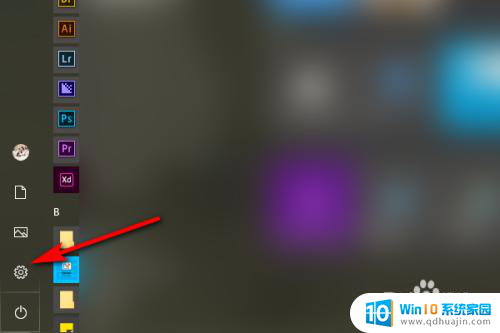
2.接着进入设置界面,点击【应用】。
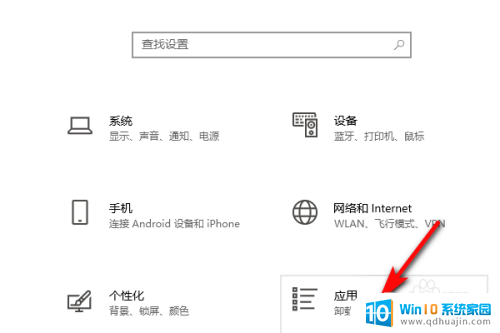
3.然后在应用下点击【默认应用】。

4.接着右侧的默认应用下点击按文件类型指定默认应用。
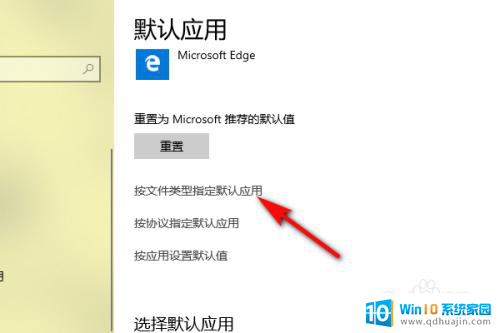
5.最后在doc或者docx等类型稳定后选择Word为默认应用即可。
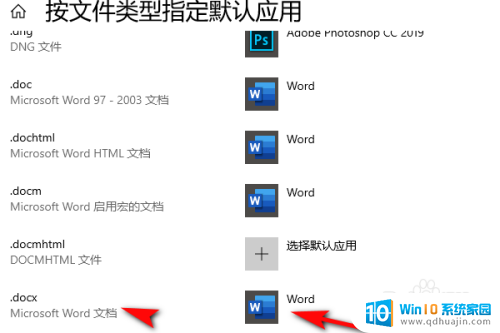
以上就是如何将文件的默认打开方式更改为Word的全部内容,如果有不明白的用户,可以根据小编的方法进行操作,希望能帮助到大家。
怎么把文件默认打开方式改成word Word如何设置默认打开文档相关教程
热门推荐
电脑教程推荐
win10系统推荐
- 1 萝卜家园ghost win10 64位家庭版镜像下载v2023.04
- 2 技术员联盟ghost win10 32位旗舰安装版下载v2023.04
- 3 深度技术ghost win10 64位官方免激活版下载v2023.04
- 4 番茄花园ghost win10 32位稳定安全版本下载v2023.04
- 5 戴尔笔记本ghost win10 64位原版精简版下载v2023.04
- 6 深度极速ghost win10 64位永久激活正式版下载v2023.04
- 7 惠普笔记本ghost win10 64位稳定家庭版下载v2023.04
- 8 电脑公司ghost win10 32位稳定原版下载v2023.04
- 9 番茄花园ghost win10 64位官方正式版下载v2023.04
- 10 风林火山ghost win10 64位免费专业版下载v2023.04